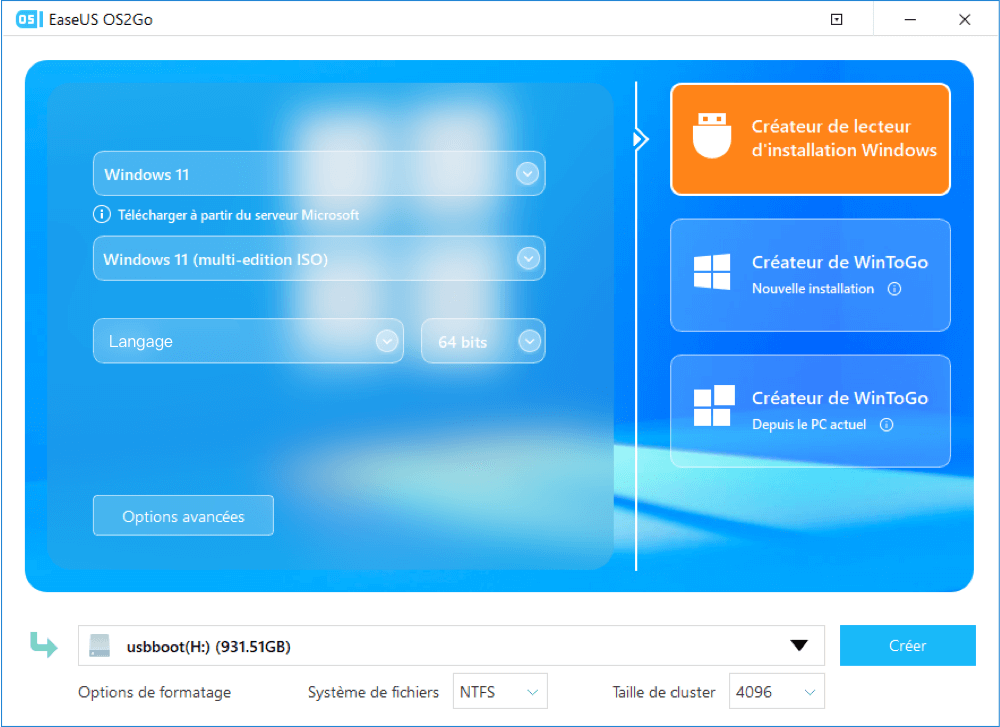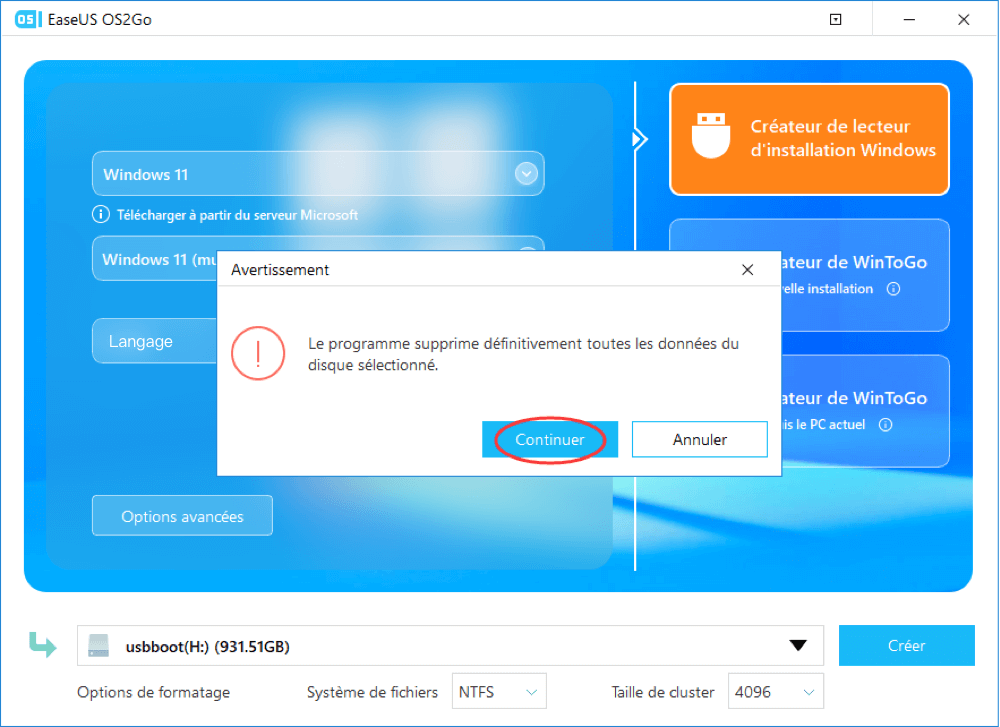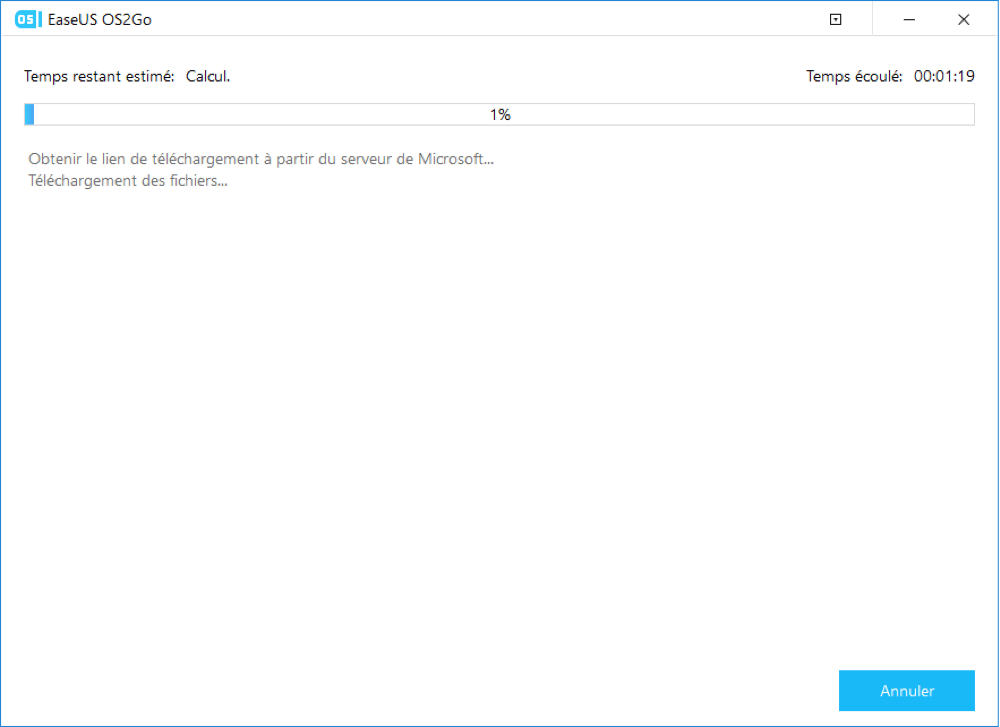Tutoriel de navigation rapide pour corriger l'erreur 0xc1900101 dans la mise à jour de Windows :
| Des solutions réalistes | Dépannage étape par étape |
|---|---|
| Méthode 1. Vérifier l'espace de mise à niveau | Selon Microsoft, un espace de stockage disponible de 64 Go* ou plus est nécessaire pour installer Windows 11...Lire la suite |
| Méthode 2. Mettre à jour ou réinstaller les pilotes | L'erreur 0xC1900101 est un problème lié au pilote. Pour corriger l'erreur, vous pouvez mettre à jour ou réinstaller les pilotes..Lire la suite |
| Méthode 3. Lancer une analyse SFC | SFC peut analyser et réparer tous les fichiers système protégés contre la corruption qui cause l'erreur 0xC1900101...Lire la suite |
| Méthode 4. Exécuter un scan DISM | Si SFC n'a pas réussi à réparer les fichiers système protégés, utilisez DISM à la place, qui est plus puissant...Lire la suite |
| Méthode 5. Installer Windows 11 avec une clé USB amorçable | Lorsque l'erreur 0xC1900101 vous empêche d'installer Windows 11, utilisez EaseUS Win11Builder pour installer Win11...Lire la suite |
Cas d'utilisateur : Impossible d'installer Windows 11 - Erreur 0xc1900101
"J'essaie d'installer la nouvelle mise à jour de Windows 11 à partir de Windows Update, mais j'obtiens toujours l'erreur 0xc1900101. L'installation démarre, et après quelques redémarrages, il est indiqué : "Tentative de récupération de l'installation", "Annulation des modifications apportées à votre ordinateur". Et puis je suis accueilli par l'erreur 0xc1900101 sur Windows Update". - Un problème d'utilisateur dans Microsoft Community
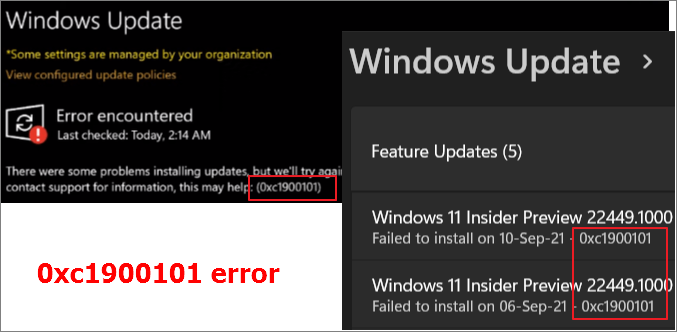
Windows 11 a été officiellement publié le 5 octobre 2022 et a suscité un vif intérêt dans le monde entier. De nombreuses personnes sont passées à la nouvelle version de Windows 11 pour la première fois. (Découvrez comment télécharger Windows 11)
Mais comme pour les précédentes mises à niveau de Windows 10, certaines personnes ont rencontré l'erreur 0xc1900101 au cours du processus de mise à niveau et n'ont pas réussi à installer Windows 11. Dans cet article, nous allons discuter de la terreur 0xc1900101 dans Windows 11 et proposer quelques solutions efficaces pour résoudre le problème, en espérant vous aider.
Qu'est-ce que l'erreur 0xc1900101 durant la mise à jour de Windows ?
De nombreux utilisateurs ne peuvent pas installer Windows 11 ou Windows 10 à cause d'une série d'erreurs 0xC1900101, comme par exemple :
- 0xC1900101 - 0x2000c
- 0xC1900101 - 0x20004
- 0xC1900101 - 0x20017
- 0xC1900101 - 0x40017
- 0xC1900101 - 0x30018
- 0xC1900101 - 0x40021
En général, les erreurs 0xC1900101 sont spécifiques aux problèmes liés aux pilotes. Par exemple, les utilisateurs n'ont pas installé la dernière mise à jour des pilotes sur leur ordinateur, certains pilotes ne sont pas compatibles avec Windows 11 ou la dernière version de Windows 10, il manque des lecteurs sur votre ordinateur ou les pilotes posent problème, etc.
L'erreur 0xC1900101 durant la mise à jour de Windows peut rendre votre ordinateur inutilisable, sa résolution est donc une priorité absolue. Suivez les méthodes suivantes pour résoudre les erreurs de pilote 0xC1900101 dans Windows 10 ou Windows 11.
1. Garantir un espace de mise à niveau suffisant
Pour installer ou mettre à jour Windows 11, votre appareil doit répondre aux exigences matérielles minimales, y compris en matière de stockage. Selon Microsoft, un espace de stockage disponible de 64 Go* ou plus est nécessaire pour installer Windows 11. Un espace de stockage supplémentaire peut être nécessaire pour télécharger les mises à jour et activer des fonctionnalités spécifiques. (Remarque : la mise à niveau vers Windows 10 nécessite au moins 16 Go d'espace de stockage).
Vous risquez de rencontrer des erreurs 0xC1900101 si vous effectuez une mise à niveau sans respecter cette exigence de mémoire. Avant de procéder à la mise à niveau, vérifiez donc l'espace disponible sur votre disque dur.
Plus d'informations sur la façon de libérer de l'espace sur le disque dur sous Windows 11.
2. Mise à jour ou réinstallation des pilotes
L'erreur 0xC1900101 étant un problème lié au pilote, la première chose à faire est de résoudre le problème du pilote. Vous pouvez mettre à jour ou réinstaller vos pilotes.
Mise à jour des pilotes de disque
Étape 1. Cliquez avec le bouton droit de la souris sur "Ce PC" > cliquez sur "Gérer". Dans le panneau de gauche, cliquez sur "Gestionnaire de périphériques".
Étape 2. Développez Pilote de disque. Cliquez avec le bouton droit de la souris sur le pilote de disque obsolète ou problématique et sélectionnez "Mettre à jour le logiciel du pilote...".
Étape 3. Dans la fenêtre Mettre à jour le logiciel de pilotage, choisissez "Rechercher automatiquement le logiciel de pilotage mis à jour" et attendez la fin du processus. Votre ordinateur disposera alors des derniers pilotes. Essayez à nouveau de mettre à jour votre Windows.
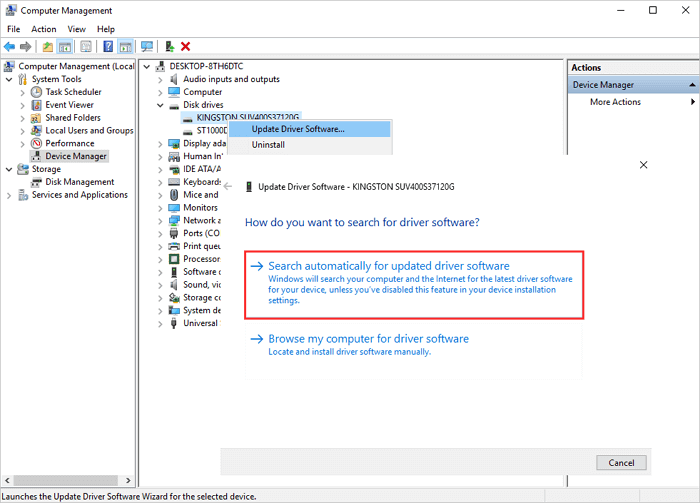
Désinstallation et réinstallation des pilotes de disque
Pour résoudre l'erreur 0xC1900101, vous pouvez également essayer de désinstaller et de réinstaller le pilote.
Cliquez avec le bouton droit de la souris sur le pilote du disque cible et cliquez sur "Désinstaller". Redémarrez votre ordinateur et Windows vérifiera et réinstallera le pilote.
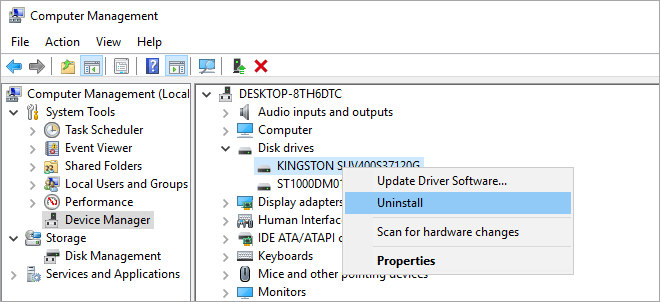
Vous pouvez également vous rendre sur le site web du disque et trouver le dernier pilote que vous devez télécharger et installer sur votre ordinateur.
3. Exécuter un scan SFC pour réparer l'erreur 0xC1900101
Une erreur ou une corruption du fichier système peut entraîner l'erreur 0xC1900101 lors de la mise à jour de Windows. Vous pouvez réparer les fichiers système endommagés à l'aide de l'outil SFC. SFC, abréviation de System File Checker, peut analyser et réparer tous les fichiers système protégés contre la corruption.
Étape 1. Cliquez avec le bouton droit de la souris sur le menu Démarrer et choisissez Invite de commande((Admin) dans le menu contextuel.
Étape 2. Dans la fenêtre d'invite de commande, tapez sfc/scannow et appuyez sur "Entrée".

Si le fichier protégé a été corrompu ou modifié, le scanner SFC le réparera et le remplacera par la copie correcte du dossier system32\dllcache. Le SFC peut même essayer de réparer le cache du fichier s'il s'avère qu'il a été modifié ou corrompu.
4. Exécuter l'analyse DISM
Si SFC n'a pas réussi à réparer les fichiers système protégés, il vous reste un autre outil à utiliser. Utilisez plutôt DISM, qui est beaucoup plus puissant et performant.
Étape 1. Cliquez avec le bouton droit de la souris sur le menu Démarrer et choisissez Invite de commande((Admin).
Étape 2. Dans l'Invite de commande, tapez DISM /Online /Cleanup-Image /RestoreHealth et appuyez sur "Entrée". Attendez ensuite que l'outil répare les fichiers corrompus. Une fois le processus terminé, redémarrez votre ordinateur et vérifiez si vous pouvez passer à Windows 11.
Si cela ne fonctionne pas, passez à la solution suivante pour installer Windows 11 en utilisant EaseUS Windows 11 Builder (maintenant renommé EaseUS OS2Go).
5. Téléchargement et mise à niveau vers Windows 11 à l'aide d'une clé USB amorçable
Si vous ne pouvez pas installer Windows 11, vous pouvez utiliser le logiciel d'installation EaseUS Windows 11, qui vous permet de télécharger et de mettre à niveau Windows 11 facilement. Il vous suffit de préparer une clé USB de 4 Go pour télécharger le fichier ISO Win11 que nous avons préparé pour vous, puis d'installer Windows 11 à l'aide de la clé USB amorçable.
6. Désinstaller les applications problématiques
Certains utilisateurs ont signalé que certains logiciels tiers peuvent parfois interférer avec les mises à jour de Windows et provoquer l'erreur 0xC1900101.
Vous pouvez désinstaller dans l'ordre les applications récemment ajoutées et réessayer d'effectuer la mise à niveau. Si vous pouvez installer Windows 11 après avoir supprimé un programme spécifique, félicitations, le problème est alors un conflit logiciel.
Conclusion
Outre les solutions ci-dessus, il existe d'autres astuces utiles pour résoudre les erreurs 0xC1900101 durant la mise à jour de Windows. Par exemple, débranchez tous les périphériques, exécutez un logiciel antivirus pour supprimer les virus ou les logiciels malveillants, supprimez la mémoire vive supplémentaire ou votre carte réseau, etc.
L'erreur 0xC1900101 sur Windows 10 ou Windows 11 peut être délicate et elle vous empêche d'installer les dernières mises à jour. Essayez de la dépanner en utilisant les méthodes de ce tutoriel. Si vous avez d'autres problèmes, contactez notre équipe d'assistance technique via le chat en direct pour obtenir de l'aide.